إصلاح: خطأ Dota 2 "تغيير واجهة برمجة التطبيقات"
ألعاب / / August 04, 2021
الإعلانات
شركة Valve دي أو تي ايه 2 هي لعبة فيديو ساحة معركة متعددة اللاعبين عبر الإنترنت وهي مجانية تمامًا للعب على Steam. إنه تكملة لدفاع القدماء ، والمعروف أيضًا باسم mod for Warcraft III: Reign of Chaos. مع تحديثات التصحيح المستمرة ، تقدم Dota 2 بجدية الكثير من الأشياء لاكتشافها وقد قام اللاعبون بتصنيف إيجابي للغاية على Steam وهو أمر يستحق التقدير حقًا. الآن ، بدأ العديد من اللاعبين في الإبلاغ عن أنه كلما حاولوا تشغيل Dota 2 ، يظهر خطأ "تغيير واجهة برمجة التطبيقات" أو رسالة تحذير. إذا كنت تعاني من نفس المشكلة أيضًا ، فتأكد من اتباع هذا الدليل لإصلاحه.
حسنًا ، عندما تظهر رسالة معينة على الشاشة ، ستحصل على الزر "نعم" و "لا" للاختيار من بينها. في الأساس يشير إلى ذلك "اكتشفت اللعبة أن تغيير واجهة برمجة تطبيقات العرض إلى Direct3D 11 يجب أن يزيد من معدل عرض الإطارات. يتطلب تغيير هذا الإعداد إعادة تشغيل اللعبة ، ومع ذلك ، فإن الموافقة على التغيير تعني أن اللعبة ستخرج من هذا الإطلاق وتحاول إعادة التشغيل بعد النقر فوق "نعم". هل تريد أن تتحول اللعبة إلى واجهة برمجة تطبيقات العرض المقترحة؟ إذا لم تبدأ اللعبة بشكل صحيح بعد هذا التغيير ، يمكنك إضافة -safe_mode إلى خيارات التشغيل لتجاوز التغيير. يمكنك أيضًا تغيير إعداد واجهة برمجة التطبيقات للعرض لاحقًا في إعدادات الفيديو ".

إصلاح: Dota 2 Change Rendering API Error
على الرغم من أن تحديد الخيار المعني سيفعل ذلك وفقًا لذلك ، إلا أنه يظهر في كل مرة بعد النقر فوق الزر PLAY وهو أمر مزعج ولا شيء آخر. هذا يعني أنها تستمر في الظهور في كل مرة أثناء إطلاق لعبة Dota 2. إذا كانت هذه المشكلة تزعجك كثيرًا في هذه الحالة ، فيمكنك إصلاحها عن طريق تعيين خيارات تشغيل اللعبة على عميل Steam بسهولة.
الإعلانات
- افتح ال بخار العميل> انقر فوق مكتبة.
- انقر على اليمين على ال دي أو تي ايه 2 العنوان من قائمة الألعاب المثبتة في الجزء الأيمن.
- الآن ، حدد ملكيات > انقر فوق حقل النص الخاص بـ خيارات الإطلاق.
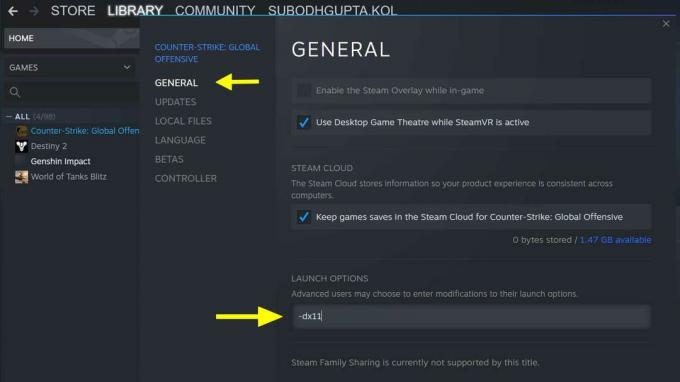
- اكتب -dx11 في الميدان وأغلق النافذة.
- أعد تشغيل عميل Steam الخاص بك وأنت على ما يرام.
يرجى الملاحظة: على الرغم من أنه يوصى بشدة بتشغيل لعبة Dota على وسيطة سطر أوامر dx11 ، إذا كانت أجهزة الكمبيوتر لديك لا تدعم DirectX11 ، فيمكنك كتابة -dx9 وحاول تشغيل اللعبة.
هذا كل شيء يا رفاق. نفترض أن هذا الدليل كان مفيدًا لك. لا تتردد في طرح استفسارات إضافية في التعليق أدناه.


![كيفية تثبيت Stock ROM على I.Robot Solar 2 [ملف فلاش للبرامج الثابتة / Unbrick]](/f/d2f2d0c86f4e6f3e2c642dd7b235c2a1.jpg?width=288&height=384)
